Kako povećati i umanjiti OneNote u sustavu Windows 11/10
Značajka Zoom u Microsoft Officeu(Microsoft Office) omogućuje korisnicima da bolje pregledaju svoj rad zumiranjem i smanjivanjem; korisnik može unijeti iznos u postocima za povećanje(Zoom) i smanjenje. U OneNoteu(OneNote) postoje značajke u grupi Zoom koje pomažu pri zumiranju, kao što su Zoom in, Out(Zoom Out) , Zoom , 100% i Page Width .
Kako koristiti značajku zumiranja(Zoom) u programu OneNote
Povećaj(Zoom) , omogućuje korisniku da vidi svoj rad u većoj veličini; Zoom Out , omogućuje korisniku da svoj rad vidi manje; Zoom , specificira razinu zumiranja publikacije; 100%, zumiranje dokumenta na 100%, a Page Width , zumira dokument tako da širina dokumenta odgovara širini prozora.
Kako povećati i umanjiti(OneNote) u OneNoteu(Zoom Out)

- Otvorite OneNote .
- Na kartici Prikaz(View) u grupi Zoom
- Kliknite gumb Povećaj(Zoom In) kako biste povećali prikaz
- Kliknite Smanji(Zoom Out) da biste smanjili prikaz.
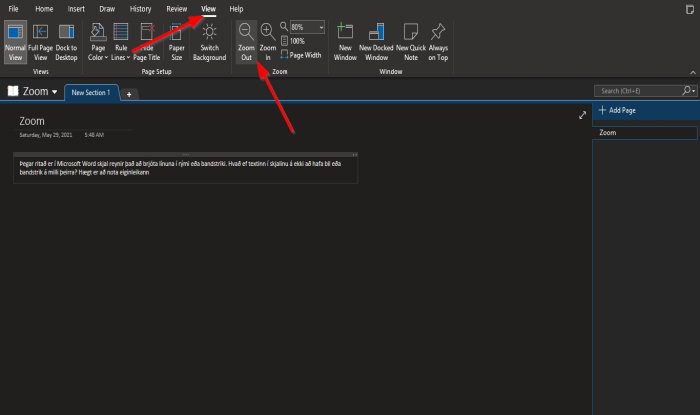
To je to.
Kako koristiti Zoom i značajku 100% u OneNoteu(OneNote)
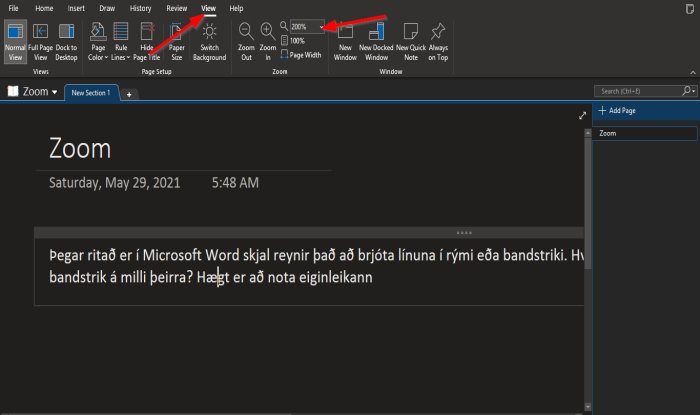
Na kartici Prikaz(View ) u grupi Zoom .
Kliknite unutar okvira Zoom i unesite broj. U ovom vodiču unosimo 200% unutar okvira Zoom .
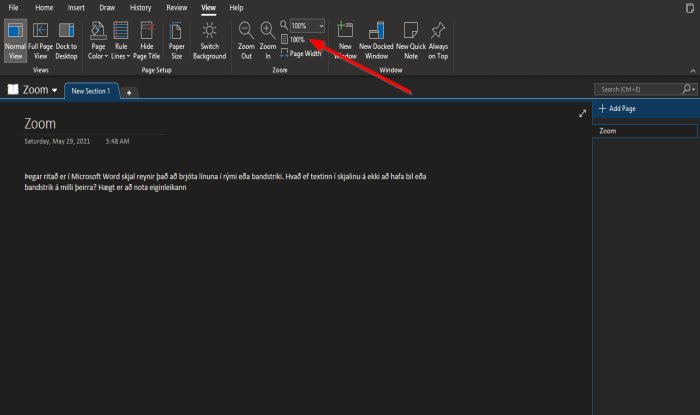
Da biste stranicu vratili u normalu, kliknite gumb 100% .
Kako koristiti značajku širine stranice(Page Width) u programu OneNote
Svrha širine stranice(Page Width’s) je osigurati da širina dokumenta odgovara širini prozora.
U ovom vodiču imamo 200% u okviru Zoom , ali želimo da podaci na stranici odgovaraju prozoru.

Da biste to učinili, kliknite gumb Širina(Page Width) stranice u grupi Zoom da biste izvršili ovu radnju.
Zumiranje(Zoom) stranice će se suziti na 135% .
Nadamo se da će vam ovaj vodič pomoći razumjeti kako koristiti značajke zumiranja(Zoom) u programu OneNote .
Sada pročitajte:(Now read:) Kako umetnuti jednadžbe i simbole na stranicu u OneNoteu(insert Equations and Symbols into a page in OneNote) .
Related posts
Kako učinkovito koristiti OneNote u sustavu Windows 11/10
Kako promijeniti prikaz u OneNoteu u sustavu Windows 11/10
Kako vratiti izbrisane OneNote bilješke na računalu sa sustavom Windows 11/10
Riješite probleme s prijavom na OneNote u sustavu Windows 11/10
Kako spriječiti korisnike da koriste Zoom aplikacije u sustavu Windows 11/10
Omogućite mrežne veze u modernom stanju čekanja u sustavu Windows 11/10
Kako promijeniti zadanu web kameru na računalu sa sustavom Windows 11/10
Što je PPS datoteka? Kako pretvoriti PPS u PDF u sustavu Windows 11/10?
Kako dodati pouzdano mjesto u sustavu Windows 11/10
Kako mapirati mrežni pogon ili dodati FTP pogon u sustavu Windows 11/10
Kako izmjeriti vrijeme reakcije u sustavu Windows 11/10
Najbolje aplikacije za praćenje baterije, analitiku i statistiku za Windows 11/10
Najbolji softver za testiranje baterije prijenosnog računala i dijagnostički alati za Windows 11/10
Što je PLS datoteka? Kako stvoriti PLS datoteku u sustavu Windows 11/10?
Što je datoteka Windows.edb u sustavu Windows 11/10
HDMI uređaj za reprodukciju ne prikazuje se u sustavu Windows 11/10
Microsoft Intune se ne sinkronizira? Prisilite Intune na sinkronizaciju u sustavu Windows 11/10
Kako koristiti aplikaciju Alarmi i satovi u sustavu Windows 11/10
Postavite Notepad++ kao zadani uređivač za .xml datoteke u sustavu Windows 11/10
CPU ne radi punom brzinom ili kapacitetom u sustavu Windows 11/10
